【多品種少量向け】マスター画像を切り替えずに異品だけを検出する方法
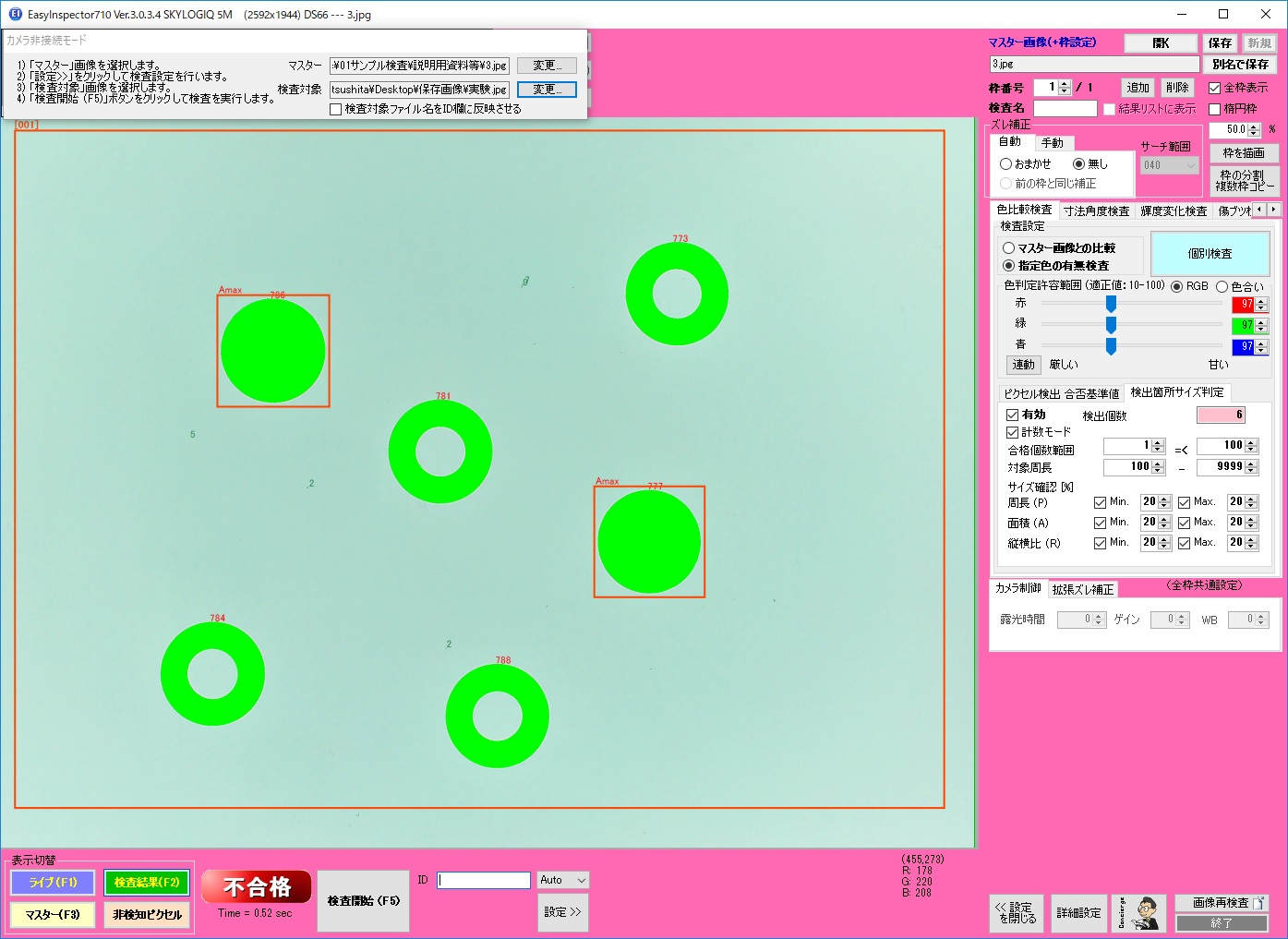
こんにちは、松下です。
今回は次バージョン(Ver.3.0.3.4)で実装予定の新機能のご紹介です。公開予定は夏頃となります。
同じ形状・大きさの部品の中に、異なる形状・大きさの部品が混ざっているような不良状態を検査する場合、下記の手順で設定をすれば品種ごとにマスター画像(設定)を切り替えずに異品の検出が可能です。(上の画像では穴が開いていないものが赤い枠で囲われて不良品と判定されています。)
複数の良品部品の中から、穴の有無やサイズ違いなどの不良品を検出できます。
今回は次バージョン(Ver.3.0.3.4)で実装予定の新機能のご紹介です。公開予定は夏頃となります。
同じ形状・大きさの部品の中に、異なる形状・大きさの部品が混ざっているような不良状態を検査する場合、下記の手順で設定をすれば品種ごとにマスター画像(設定)を切り替えずに異品の検出が可能です。(上の画像では穴が開いていないものが赤い枠で囲われて不良品と判定されています。)
複数の良品部品の中から、穴の有無やサイズ違いなどの不良品を検出できます。
動画デモ
基本的な考え方と設定方法
考え方
マスター画像を切り替えないということは、部品によって「正しいサイズ」を予め設定しないということになります。それでもEasyInspectorでは「中央値」という考え方で、得られた画像から「正しいサイズ」を割り出すことができます。
つまり、異品が1つや2つ混じっている場合でも、正しいサイズの部品が10個あればその中で「真ん中あたりの」サイズを正しいものとすることができます。これにより、正しいサイズではないものを異品として検出できるという考え方です。
つまり、異品が1つや2つ混じっている場合でも、正しいサイズの部品が10個あればその中で「真ん中あたりの」サイズを正しいものとすることができます。これにより、正しいサイズではないものを異品として検出できるという考え方です。
設定方法

- 指定色の有無検査機能で検査対象物の色を指定する。(バックライトの使用が望ましい。)
- 検出箇所サイズ判定の有効と、計数モードのチェックボックスにチェックを入れる。
- 合格個数範囲を十分広くとる。(個数を理由に不合格としないため。)
- 対象周長を十分広くとる。(周長を理由として不合格にしないため。)
- サイズ確認欄の6個のチェックボックスにチェックを入れる。
検査イメージ
正常品
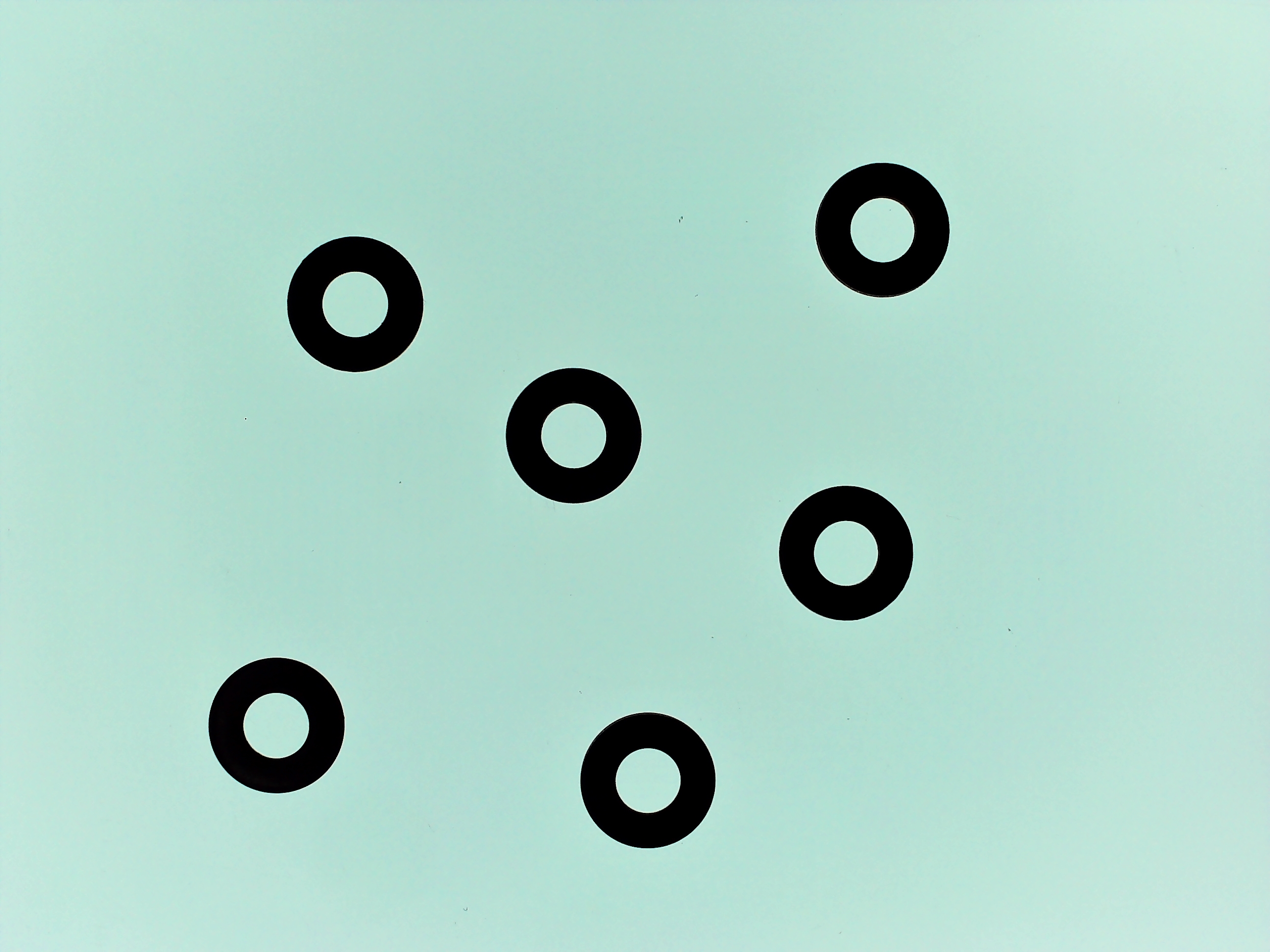
検査前(良品のみ)
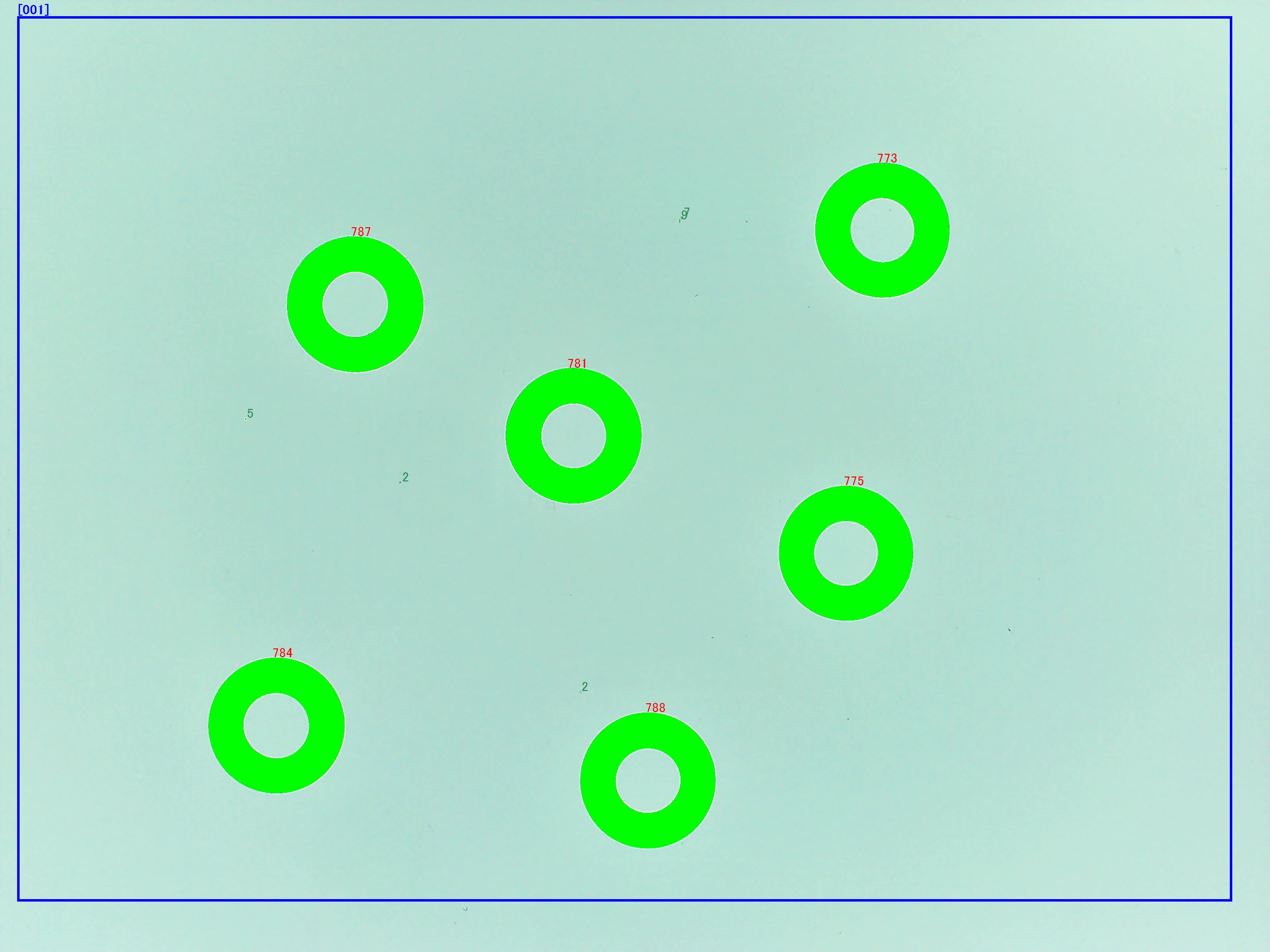
検査後(合格判定:全体青枠)
穴無し異常
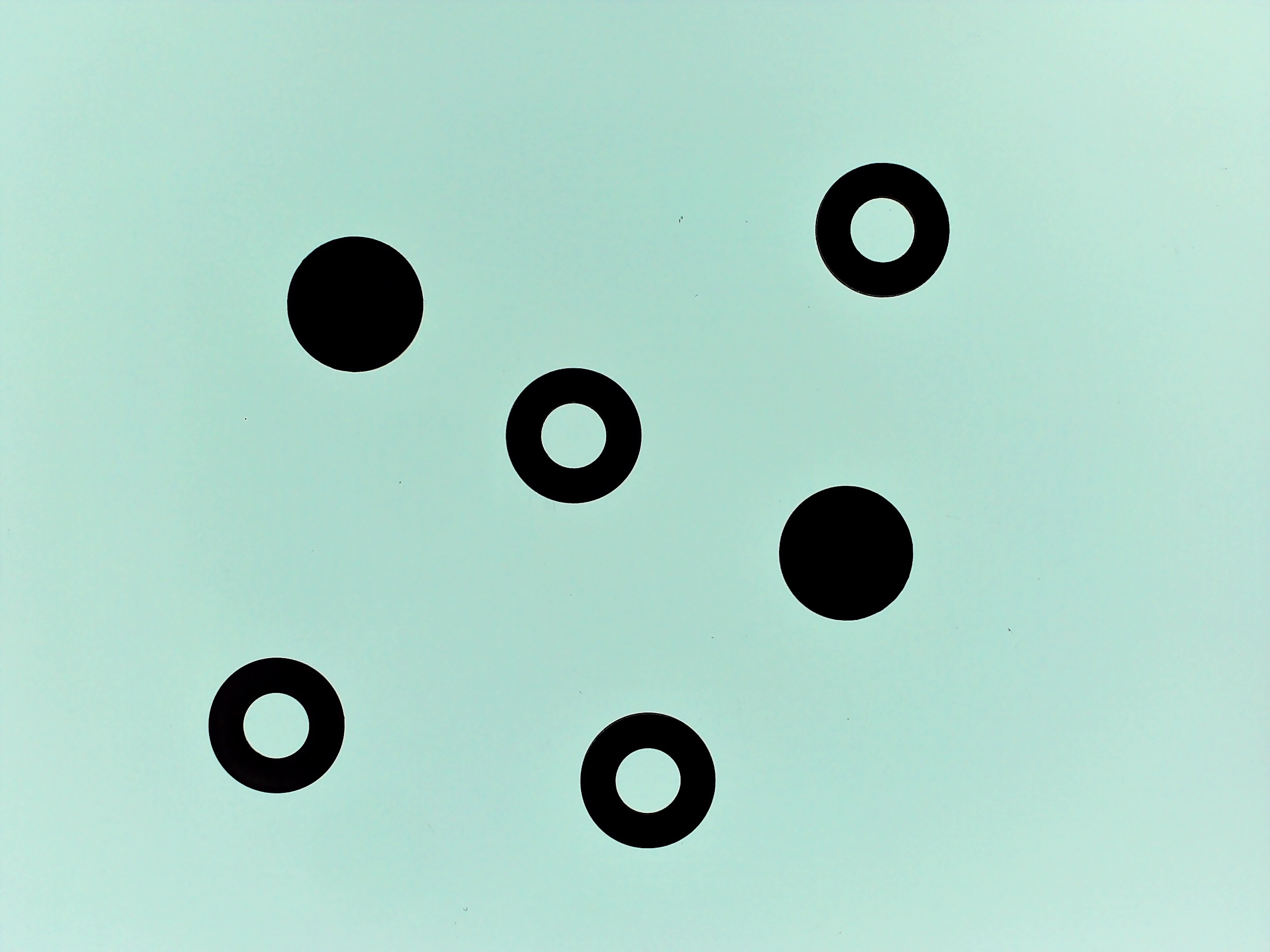
検査前(穴無し部品2個混入)
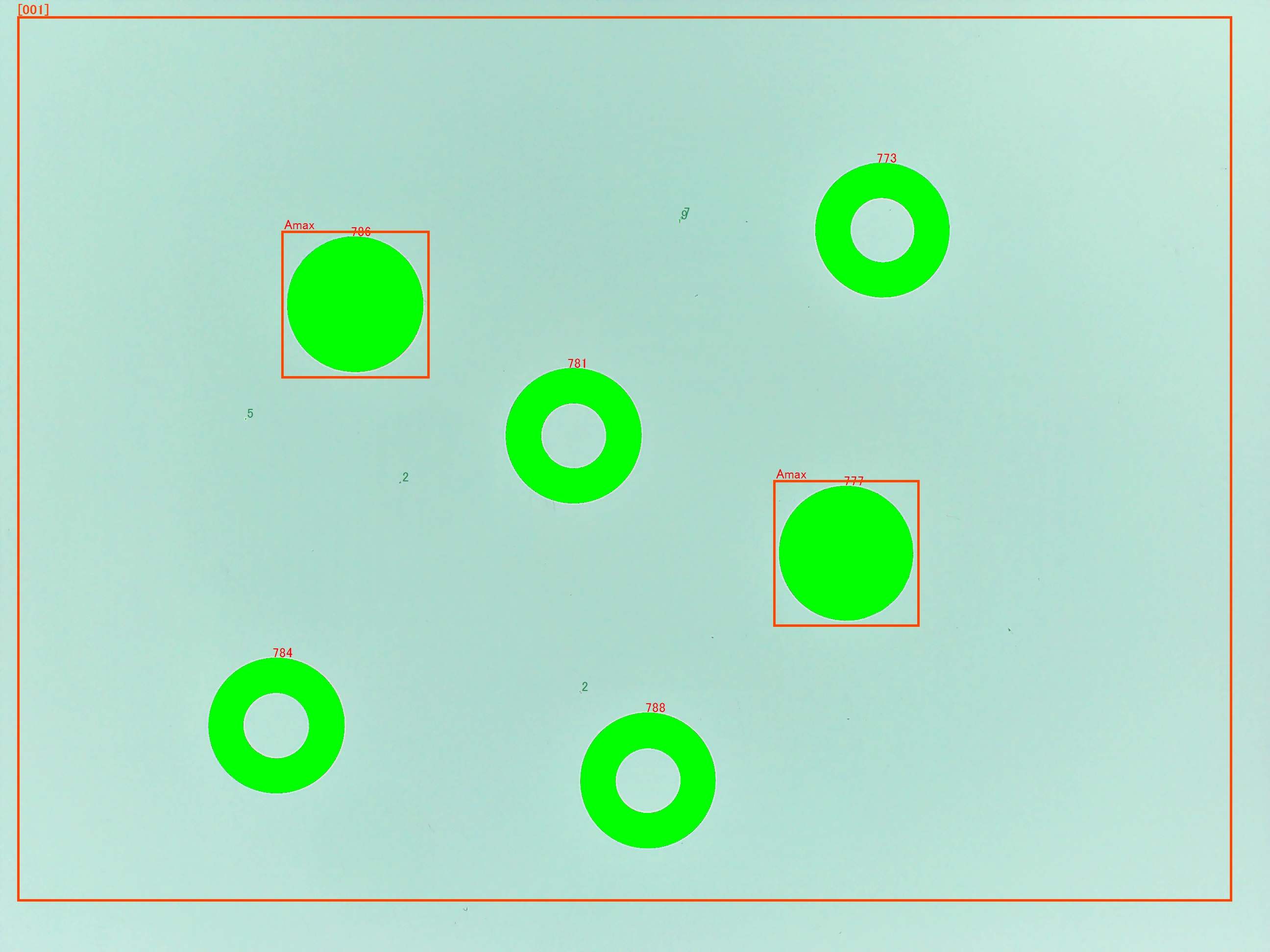
検査後(不合格判定:穴無し部品のみ赤枠表示)
サイズ違い異常
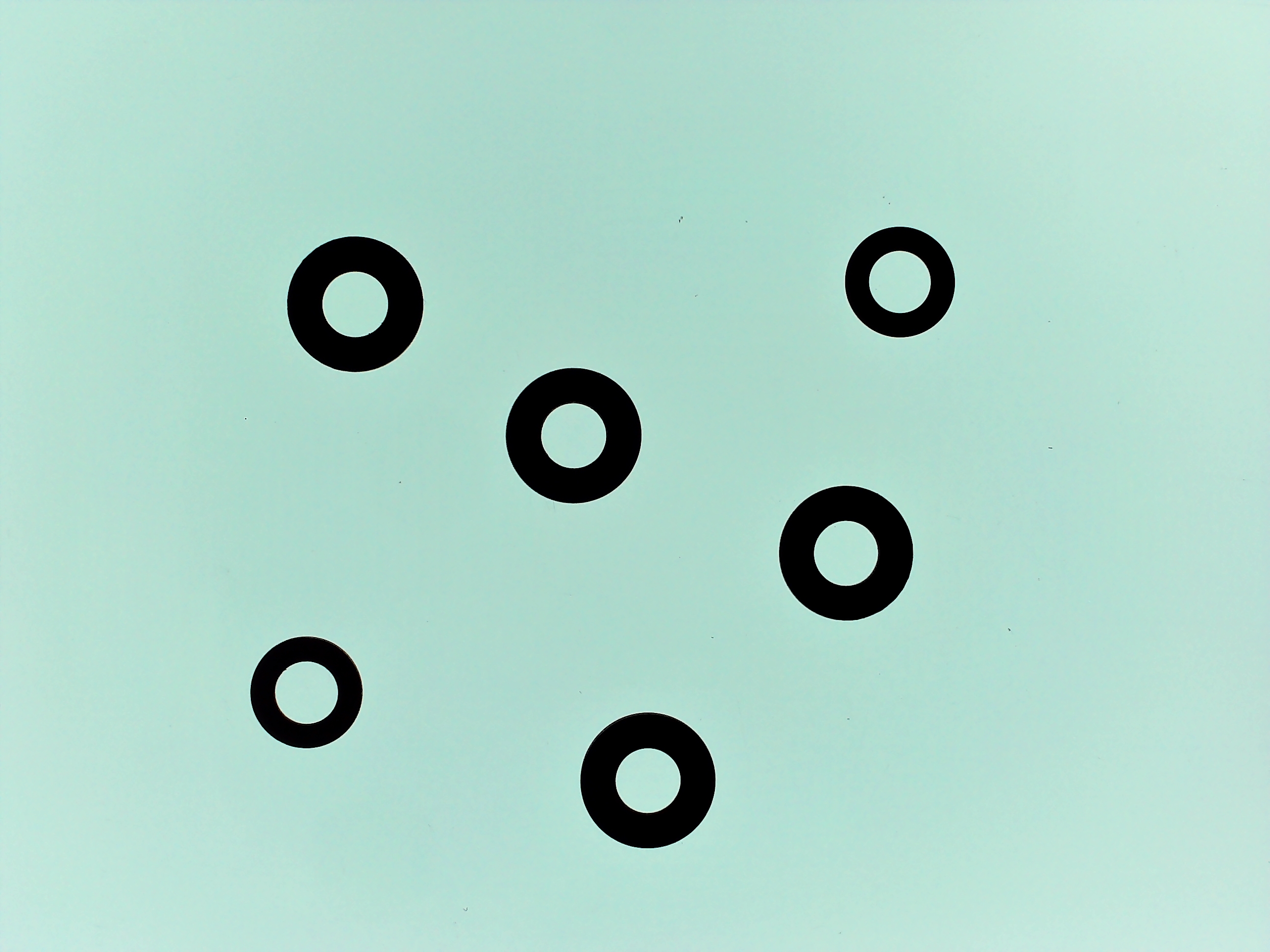
検査前(サイズ違い部品2個混入)
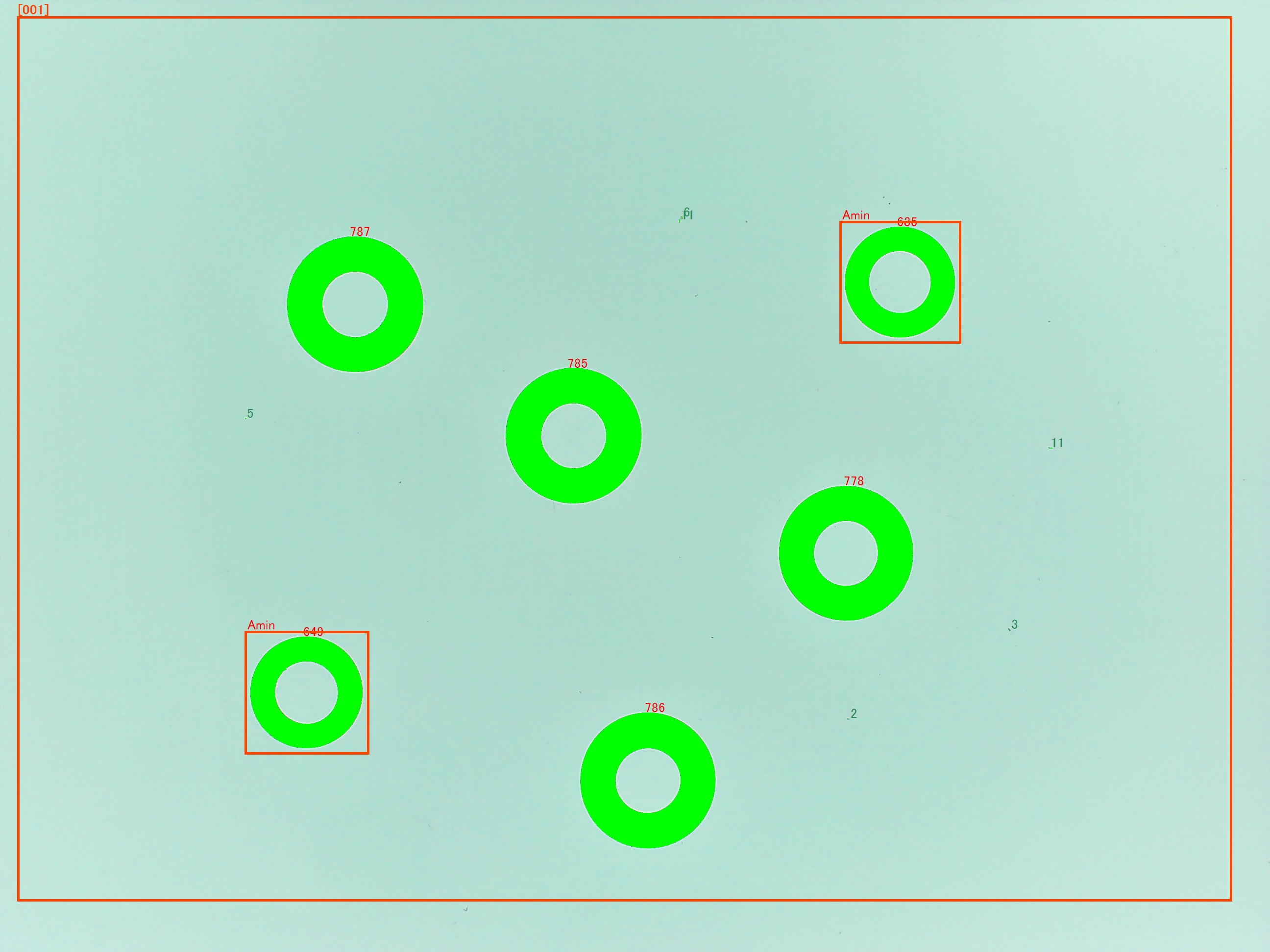
検査後(不合格判定:小さい部品のみ赤枠表示)
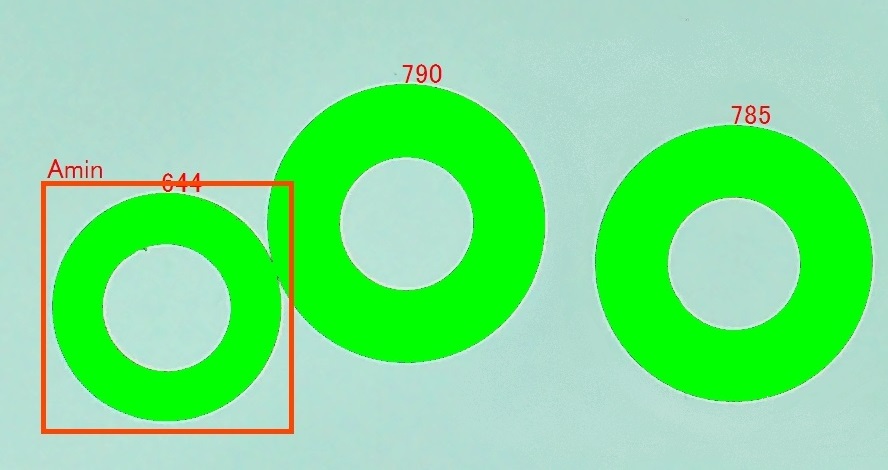
部品同士のくっつき有り(一部切り出し)
良品を判別するために十分な個数が画面内に存在すれば、部品同士がくっついてしまっても自動的に切り離し処理をした上で大きさの判定が行われます。
左の画像では左下の部品のみサイズ小で異常と判定されています。
左の画像では左下の部品のみサイズ小で異常と判定されています。
類似の検査案件のご相談や、機能についてより詳細なご説明が必要でしたら、お手数ですがお問い合わせページよりご連絡下さい。
上記機能を含めて検査可否を検討し、最適な設定をご案内致します。
上記機能を含めて検査可否を検討し、最適な設定をご案内致します。


